win10打开TIF文件的方法:
1、右击tif格式的文件,在弹出的列表中选择“打开方式”,再选择“Windows 照片查看器”;
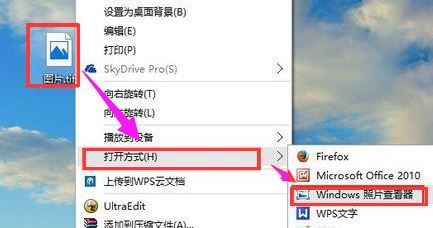
2、在弹出来的“WIndows 照片查看器”的窗口中,便可以看到tif文件的图像了,是不是很简单!
另外如果你电脑中有其他软件,比如小编在网上那个下载Adobe PhotoShop软件,使用Adobe PhotoShop软件打开,打开Adobe PhotoShop软件,点击菜单栏上的“文件(F)”菜单,在弹出来的列表中选择”打开(O)...“,如图:
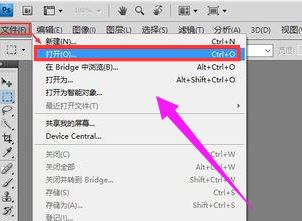
在PS的打开窗口中选择tif图像文件,然后点击”打开“按钮即可直接查看TIF个的图片。另外像常用的美图秀秀啊、光影魔术手啊、蒙泰啊 都是可以随意打开TIF格式的图片文件的哦!
以上便是winwin7小编给大家分享介绍的关于tif格式文件打开的操作方法!